Apple Pay har ökat kraftigt i popularitet på senare tid tack vare sin användarvänlighet och sina starka säkerhetsfunktioner. Därför har vi fått många frågor från våra läsare om hur de kan integrera Apple Pay i sina WordPress-webbplatser.
Om du har funderat på att erbjuda Apple Pay till dina kunder kommer du att bli glad att veta att processen nu är enklare än någonsin.
Flera plugins och betalningsgateways erbjuder sömlös integration med WordPress, så att du kan tillhandahålla en modern och strömlinjeformad kassaupplevelse.
I den här artikeln guidar vi dig genom processen och visar dig exakt hur du accepterar Apple Pay på din WordPress-webbplats.
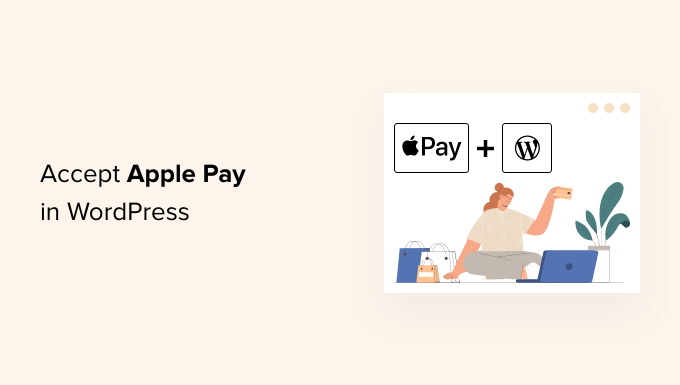
Varför acceptera Apple Pay i WordPress?
Om du säljer produkter eller tjänster på din WordPress-webbplats är det viktigt att du låter dina besökare betala med den metod de föredrar.
Ofta innebär det att man använder ett credit card, men nyare metoder som Apple Pay och Google Pay blir allt mer populära. Apple Pay har nu över 40% av marknaden för mobila betalningar i USA, och det gör betalningar på nätet enkla.
Genom att acceptera Apple Pay kan du minska friktionen på försäljningsstället, potentiellt öka konverteringarna och tillgodose det växande antalet kunder som föredrar denna praktiska betalningsmetod.
Onlinebetalningar med Apple Pay kan dock endast göras från webbläsaren Safari som körs på en Mac eller iOS device.
Med det sagt, låt oss ta en titt på hur du godkänner Apple Pay i din online store.
Note: Vi kommer att täcka hur man lägger till ett Apple Pay alternativ i WordPress utan att lägga till en fullständig eCommerce cart, men vi kommer att lämna andra användbara resurser i slutet av denna artikel för dem som letar efter fullständiga eCommerce-lösningar.
Så här accepterar du Apple Pay i WordPress
Det första du behöver göra är att installera och aktivera pluginet WP Simple Pay. För mer information, se vår steg-för-steg-guide om hur du installerar ett WordPress-plugin.
WP Simple Pay är ett av de tillägg för fakturering och betalningar i WordPress som är högst upp bland småföretagare eftersom det är både enkelt och kraftfullt. Det bästa är att WP Simple Pay inte debiterar dig några ytterligare transaktionsavgifter, och du kan ställa in det utan komplexiteten i ett cart-system.
Det finns en gratis version av pluginet, men du behöver pluginet Pro för att godkänna Apple Pay, skapa betalningsformulär på plats och mer.
Efter aktivering kommer installationsguiden för WP Simple Pay att starta automatiskt. Du behöver bara klicka på knappen “Låt oss komma igång” för att fortsätta.

Först kommer du att bli ombedd att enter your license key. Du kan hitta denna information från ditt account på WP Simple Pay website.
Efter det måste du klicka på knappen “Activate and Continue” för att gå vidare till nästa steg.

Nu måste du ansluta WP Simple Pay till Stripe. Stripe är en populär betalningslösning, och det är det enklaste sättet att add to Apple Pay till din WordPress site. Det stöder också alla de högst upp kredit- och betalkort, Google Pay, och mer.
Klicka bara på knappen “Connect with Stripe”, och därifrån kan du logga in på ditt Stripe-konto eller skapa ett new. Alla med ett legitimt business account kan skapa ett Stripe-konto och godkänna betalningar online.

Note: Stripe kräver att din site använder SSL/HTTPS-kryptering. Om du inte redan har ett SSL-certifikat för din website, vänligen se vår Step-by-Step guide om hur du lägger till SSL i WordPress.
När du har anslutit till Stripe kommer du att bli ombedd att konfigurera dina WP Simple Pay email.

The options for payment and invoice emails to your customers have already been activated for you. Detsamma gäller alternativet för att skicka email med notifieringar om betalningar.
Du behöver bara enter den email address där aviseringarna ska skickas.
När du har gjort det måste du clicka på knappen “Save and Continue”. Detta completed your setup av WP Simple Pay.

Skapa ett formulär för Payment i WordPress
Därefter måste du skapa ett formulär för Payment.
Du kan komma igång genom att clicka på knappen “Create a Payment Form” på den sista page i Setup Wizard. Detta kommer automatiskt att ta dig till WP Simple Pay ” Add New page.
WP Simple Pay erbjuder olika templates för formulär för Payment. Gå vidare och välj templaten “Apple Pay / Google Pay Form”.
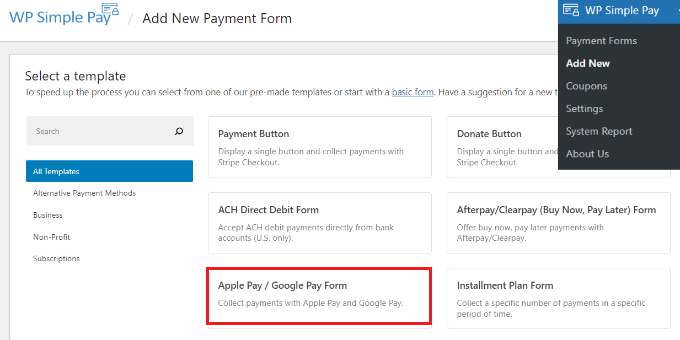
Du bör börja med att ge betalningsformuläret ett namn och en description.
Därefter kan du select valfri formulärstyp (Embed, Overlay eller Stripe Checkout). I det här exemplet väljer vi alternativet “Stripe Checkout” under Form Type.
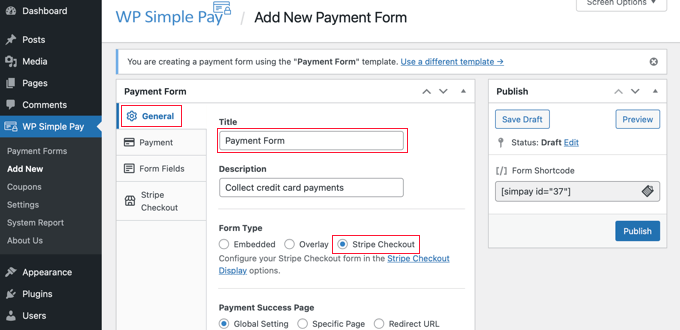
Därefter måste du klicka på fliken Betalning. Här kan du ställa in betalningsläget till antingen live eller testning.
I testläget kan du göra betalningar som inte debiteras Apple Pay, så att du kan se till att ditt formulär fungerar korrekt och att e-postmeddelanden skickas.
Glöm inte att ändra detta till “Live” när du har slutfört testningen och är redo att börja ta emot betalningar från dina customers.
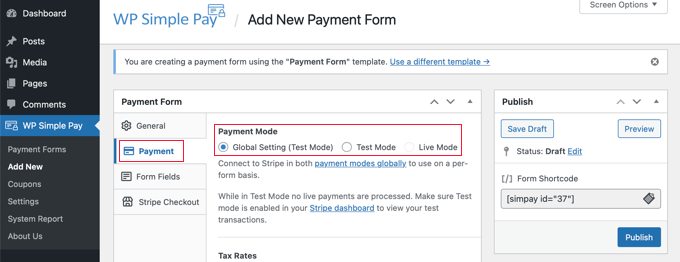
Du kan också add to de produkter eller tjänster som du erbjuder, tillsammans med deras priser och om de är en engångsbetalning eller en prenumeration.
Ett exempel på ett alternativ för price bör redan vara skapat åt you. Du kan edit detta price och helt enkelt clicka på knappen “Add Price” tills du har lagt till så många priser som du behöver
Sedan måste du add to en etikett och ett price för var och en. You can also select other alternatives, such as if the price is a prenumeration, or the user can determine the price, as in a donation.
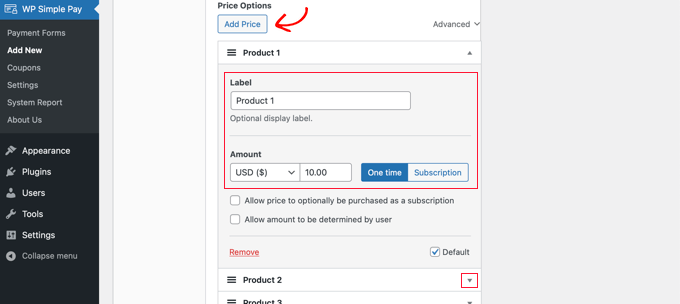
Du kan visa eller dölja ett price genom att clicka på den lilla pilen till höger.
Därefter går vi vidare till tabben “Form Fields”. De viktigaste fälten har redan lagts till i formuläret, och du kan lägga till fler om det behövs.
Med hjälp av rullgardinsmenyn “Form Fields” kan du välja ytterligare fält och lägga till dem genom att clicka på knappen “Add Field”. Bland alternativen finns namn, telefonnummer, adress och mycket mer.
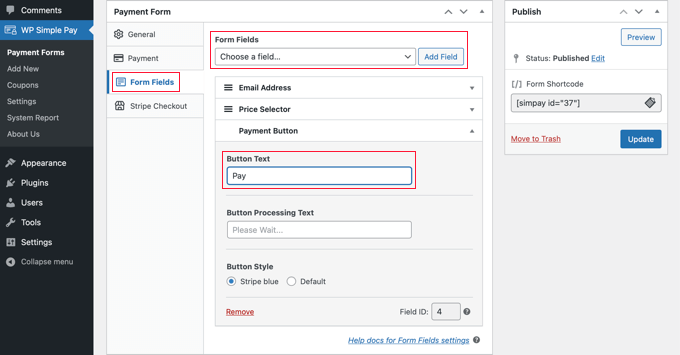
Standardtexten på knappen är “Betala med kort”. Om du gillar det kan du ändra texten till något mer generiskt, som till exempel “Betala nu”. Då kommer dina customers inte att anta att credit cards är det enda alternativet.
Slutligen tillåter tabben “Stripe Checkout” dig att välja ytterligare betalsätt och tweaka utcheckningsformuläret som visas efter att användaren klickar på knappen “Pay”.
I den här tutorialen låter vi dessa Settings vara som de är.
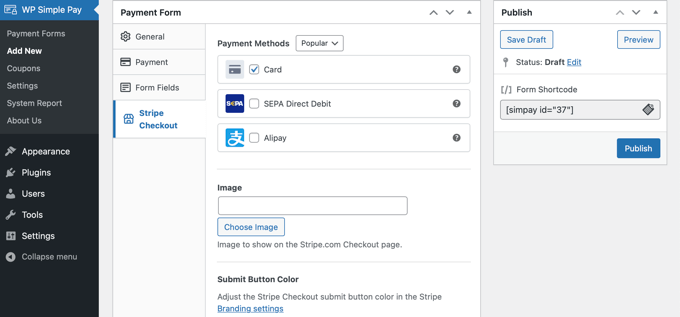
När du är nöjd med ditt betalningsformulär klickar du på knappen “Publicera” för att lagra dina settings och aktivera formuläret.
Nu kan vi add formuläret till ett post eller page på your website.
Lägga till formuläret Payment på din website
WP Simple Pay gör det superenkelt att add to formulär var som helst på din website.
Skapa helt enkelt ett new post eller page, eller edit en befintlig. Klicka sedan på plustecknet (+) högst upp och lägg till ett WP Simple Pay-block i WordPress block editor.
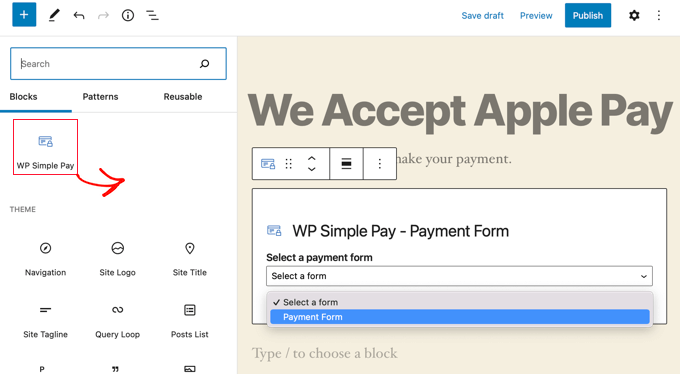
Därefter väljer du din order från dropdown-menyn i WP Simple Pay-blocket.
När du är slutförd kan du uppdatera eller publicera posten eller sidan och sedan klicka på knappen preview för att se ditt formulär i action.
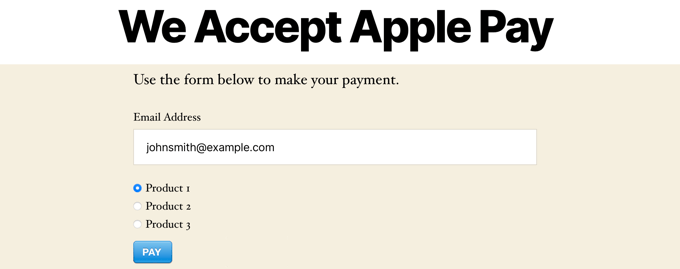
När dina användare klickar på knappen Pay kommer Stripe checkout-formuläret att visas.
Om de använder webbläsaren Safari på en Mac eller en iOS-enhet som iPhone, kommer alternativet Apple Pay att visas högst upp i formuläret. Annars kommer alternativet Apple Pay att vara dolt och dina customers kan betala med ett credit card.
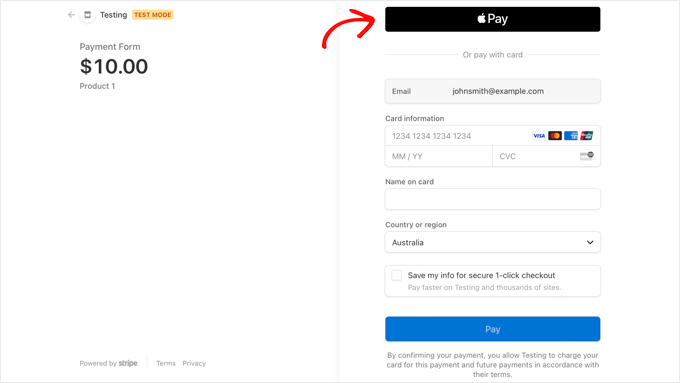
Om du letar efter andra sätt att add to Apple Pay i WordPress, kan du använda fullständiga e-handelslösningar som Easy Digital Downloads eller WooCommerce. Båda har support för alternativen Apple Pay och Google Pay.
För WooCommerce stores, föreslår vi att du använder det gratis Stripe Payment Gateway plugin, skapat av FunnelKit. Det erbjuder ett snabbt och säkert sätt att godkänna betalningar via Stripe, Apple Pay, Google Pay, och mer på din WooCommerce webbplats. Dessutom kommer det med extra funktioner.
Ytterligare läsning om att ta emot betalningar i WordPress
Nu när du vet hur du accepterar Apple Pay i WordPress kanske du vill kolla in dessa expertguider om hur du accepterar andra typer av betalningar:
- Så här accepterar du Google Pay i WordPress (det enkla sättet)
- Hur man samlar in kontantbetalningar i WordPress (steg för steg)
- Så här accepterar du Giropay-betalningar i WordPress
- Hur man accepterar Affirm-betalningar i WordPress (2 enkla metoder)
- Så här lägger du till Bancontact-betalningar i WordPress
- Så här accepterar du ACH-betalningar i WordPress (återkommande eller engång)
- Så här accepterar du iDEAL-betalningar i WordPress
- Så här ställer du in GrabPay-betalningar i WordPress
- Så här tar du emot insättningsbetalningar i WordPress
Vi hoppas att denna tutorial hjälpte dig att lära dig hur du godkänner Apple Pay i WordPress. Du kanske också vill lära dig hur man skapar ett kontaktformulär i WordPress, eller kontrollera vår lista över de bästa programvarorna för chattsupport för småföretag.
If you liked this article, then please subscribe to our YouTube Channel for WordPress video tutorials. You can also find us on Twitter and Facebook.





Dayo Olobayo
Security is always a concern when it comes to online payments. How does WP Simple Pay ensure the security of transactions using Apple Pay?
WPBeginner Support
For the current implementation you would want to reach out to WP Simple Pay directly and they will let you know!
Admin
Dayo Olobayo
Thank you for the response. I will definitely contact them to learn more about their implementation and protocols in place to protect sensitive customer data.